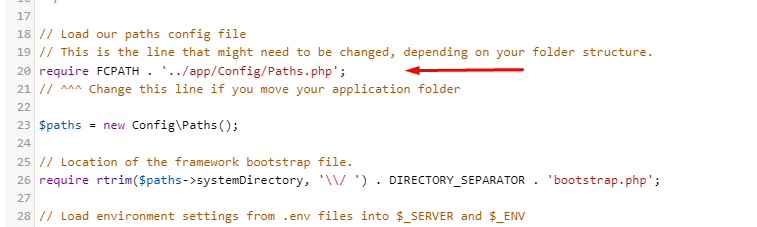CodeIgniter adalah salah satu framework open source yang populer dan banyak digunakan oleh pelanggan di Rumahweb. Dengan CodeIgniter kita bisa membangun website dinamis secara lebih cepat, dari pada membangun website dari awal. Pada panduan ini, kami akan berbagi cara upload CodeIgniter di Plesk.
Sebelum membahas tentang cara upload CodeIgniter ke plesk, kami akan mengulas sedikit tentang apa itu CodeIgniter. Berikut informasi selengkapnya.
Apa itu CodeIgniter
CodeIgniter adalah aplikasi open source yang dapat kita gunakan untuk membangun website secara dinamis. Framework ini berupa kerangka kerja atau framework PHP dengan model MVC (Model, View, Controller).
CodeIgniter menyediakan built-in-library dimana terdapat banyak template dan solusi atas tugas umum yang dibutuhkan oleh web developer.
Daripada membuat script php dari awal, CodeIgniter menjadi solusi cepat dan murah untuk membangun aplikasi berbasis web.
CodeIgniter pertama kali dirilis pada 28 Februari 2006. Semenjak itu CI (CodeIgniter) menjadi salah satu framework populer bagi programer pemula maupun advanced.
Perbedaan CodeIgniter dengan CMS
CodeIgniter
Seperti yang telah kami sampaikan diawal, CodeIgniter adalah sebuah framework php dengan model MVC (Model, View, Controller). Apa itu MVC ?
MVC merupakan metode untuk membuat aplikasi dengan memisahkan data (Model) dari tampilan (View) dan cara proses (Controller). CodeIgniter memiliki kumpulan-kumpulan library dengan fungsi umum yang dapat kita gunakan bahkan dimodifikasi, sesuai kebutuhan aplikasi web.
CMS
CMS singkatan dari Content Management System yaitu aplikasi yang digunakan untuk mengelola situs website. Didalamnya sudah tersedia fitur-fitur yang dibutuhkan secara spesifik.
Didalam CMS kita dapat melakukan manajemen website seperti mengatur tata letak, posting artikel, upload gambar dan video. Serta kita dapat menambahkan fitur lain untuk memperluas fungsinya, dengan instalasi plugin-plugin.
Sebagai contoh CMS yang biasa digunakan untuk pembuatan website adalah WordPress, Joomla, dan Drupal. Sedangkan CMS untuk pendidikan adalah Moodle dan Open Journal System. Lalu CMS untuk e-commerce adalah Opencart, Prestashop dan masih banyak lagi.
Baca juga artikel: Kelebihan CodeIgniter 4 Dibanding Versi Sebelumnya
Cara Upload CodeIgniter ke Plesk Panel
Pada panduan ini, kami akan berbagi cara upload CI 3 dan CI 4 ke Plesk. Berikut informasi selengkapnya.
Upload CodeIgniter 3 ke Plesk
Berikut cara upload CodeIgniter 3 ke hosting Plesk Panel. Sebelum itu untuk memperjelas tutorial ini, berikut contoh yang kami siapkan:
- CodeIgniter dilocalhost kami diakses dari url = http://localhost/web-ci3/
- Nama database = web-ci3
- CI 3 akan kami upload ke domain utama, contohnya infoci3.my.id
- Langkah pertama kompress website CI 3 Anda dilocalhost, sesuai direktori websitenya
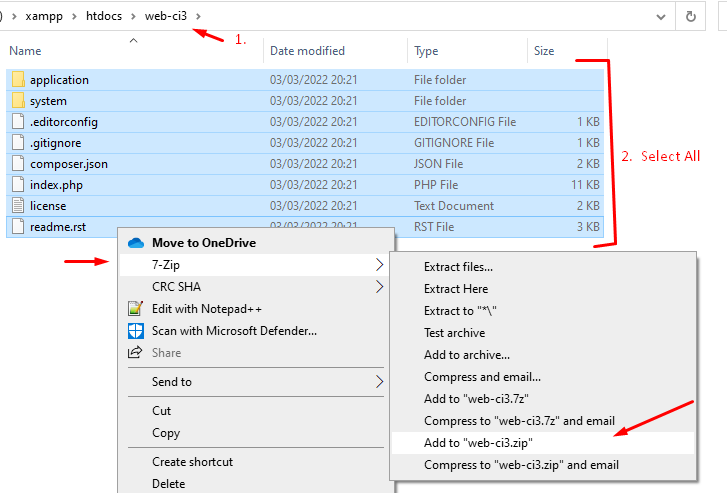
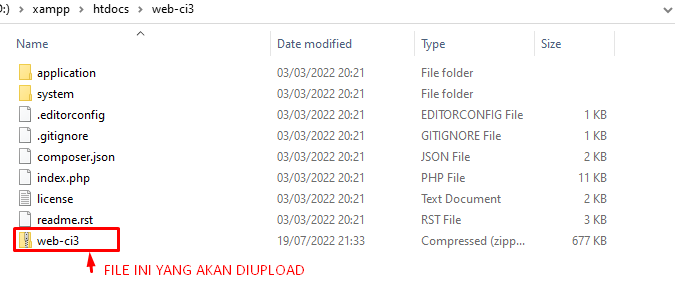
File database hasil export, biasanya berada difolder Downloads di File Manager komputer. Nantinya akan diimport ke Plesk.
Selanjutnya upload file website .zip dan import sql database ke Plesk.
- Silakan login ke WordPress Hosting / Plesk Anda.
- Masuk folder httpdocs pada domain utama. Jika subdomain, sesuaikan folder tujuan uploadnya.
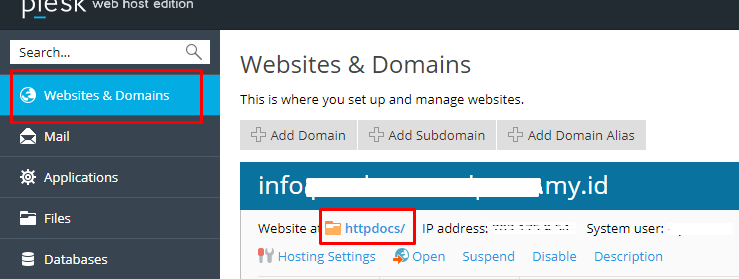
Setelah masuk httpdocs, biasanya ada file-folder bawaan Plesk. Bisa diremove agar tidak membuat bingung.
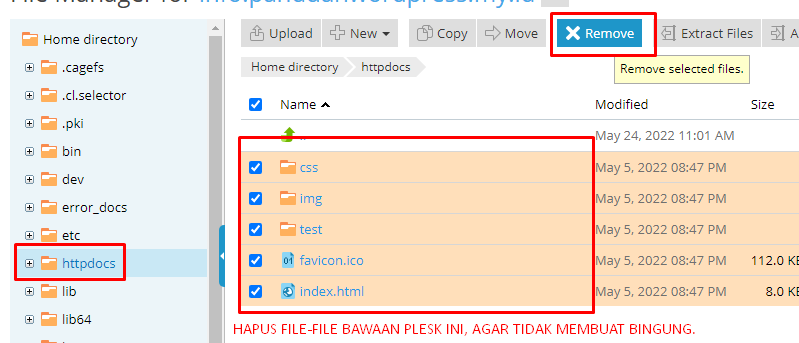
- Upload file zip CI3 yang sudah dikompress dinomor 1.

- Kemudian ekstrak.
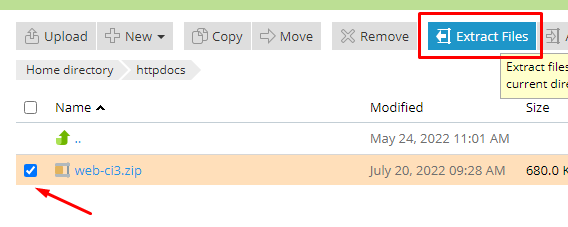

- Selanjutnya silakan buat database name dan import file sql yang sudah didapat dari nomor 2. Upload file sql ke PhpMyAdmin di Plesk dengan panduan sebagai berikut : Cara membuat database di Plesk
Langkah terakhir seting koneksi database CI3. Edit file application/config/database.php kemudian sesuaikan bagian berikut ini:

'username' => 'root',
'password' => '',
'database' => 'web-ci3',Silakan diganti sesuai database name, username, dan password database yang sudah dibuat pada nomor 7. Sebagai contoh:
'username' => 'wp721_c3',
'password' => 'PassDB2022_CI3#',
'database' => 'wp721278_ci3',Sebagai catatan, dalam mengisi database name dan username, isi secara lengkap beserta prefix database. Sebagai contoh: wp721278_ (ini prefix) wp721_ (ini prefix).
Sampai tahap ini, panduan Upload CI ke Plesk Panel telah selesai. Anda bisa mencoba mengakses websitenya untuk melihat hasil konfigurasi yang sudah dilakukan.
Upload CodeIgniter 4 ke Plesk
- Langkah pertama compress file CI4 menjadi dua file.
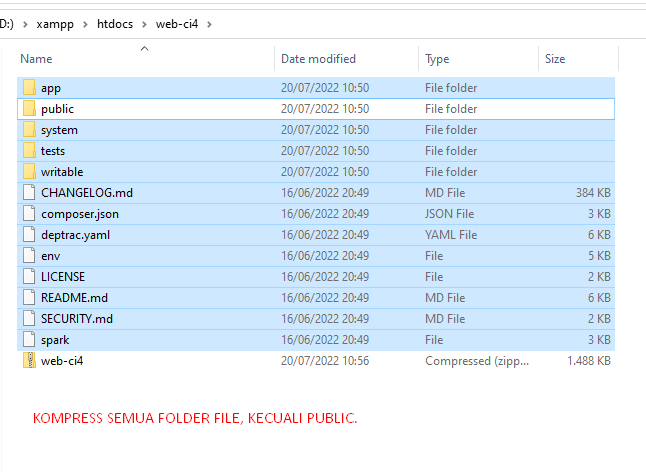

- Upload file zip public ke folder httpdocs > kemudian ekstrak.
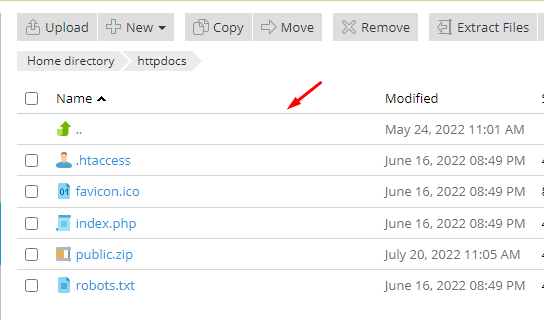
- Buat folder web-ci4 diluar httpdocs > upload file zip web-ci4 > ekstrak.

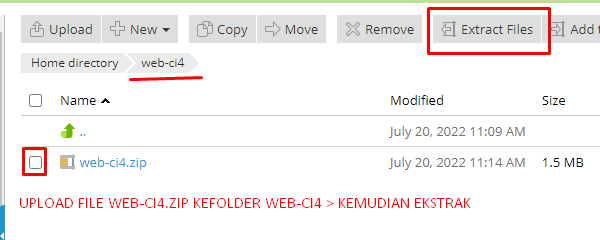
- Selanjutnya export database di phpmyadmin localhost.

- Buat database name di Plesk dan upload database sql ke PhpMyAdmin di Plesk. Dengan tutorial berikut ini: Cara membuat database di Plesk
- Seting koneksi database CI 4. Rename file env menjadi .env terlebih dahulu, yang berada difolder web-ci4.


- Kemudian buka file .env, sesuaikan database, username, password dan hapus pagar didepannya. Seperti gambar berikut ini:
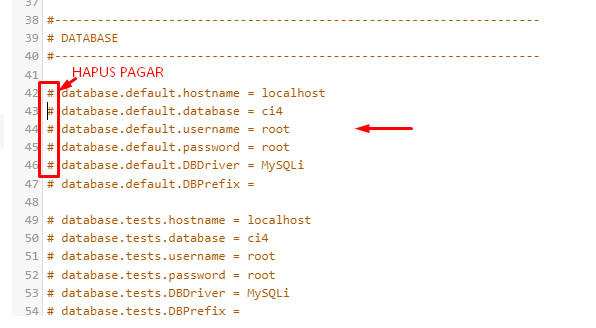
Setelah disesuaian lalu simpan. Hasilnya menjadi:
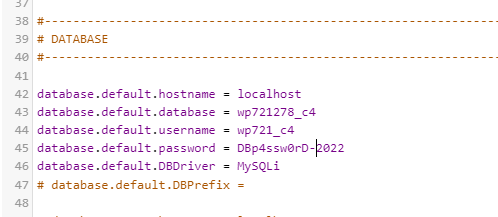
Nama database, username, dan password database didapat setelah membuat database di Plesk. Seperti langkah nomor 5.
Langkah terakhir menyesuaikan path pada file index.php yang ada difolder httpdocs.

Sampai tahap ini, panduan Upload CI ke Plesk Panel telah selesai. Anda bisa mencoba mengakses websitenya untuk melihat hasil konfigurasi yang sudah dilakukan.
Jika menemui kendala, silahkan dapat menghubungi kami baik melalui telepon, livechat, maupun email ke teknis@rumahweb[.]com